〈記事内に広告プロモーションを含む場合があります〉
Facebookでは「Messenger」と呼ばれるLINEやカカオトークのようなメッセージアプリが実装されています。
Facebookを多用されている方は、よくこの「Messenger」アプリを使われることと思います。
世界一のユーザー数のFacebookで使用できるメッセージ機能。
LINEでは友達ではないけどFacebookでは友達だという人も多いでしょう
そんなMessengerですが、よく「メッセージが届かない」「送ったのに相手にメッセージが届いていない」ということがよく起こります。
そんな悩みを抱えている方も多いと思いますので、今回は「Messengerでメッセージが届かない時の対処法」についてご紹介します!
目次
Facebookのメッセンジャーには受信箱とメッセージリクエスト2つがある

まずMessengerには「受信箱」と「メッセージリクエスト」という二つのメッセージ保管庫があります。
この二つが存在すること自体知らない人が多く、これによって戸惑う方が多いです。
この二つの違いについてまずは解説します。
Facebookの受信箱とは?
受信箱とは、既に友達になっているユーザーからのメッセージが補完される場所のことです。
よくメッセージのやり取りをされているユーザーとのメッセージは基本的にこちらに保管されます。
多くの方はこの「受信箱」の存在しか知らないようです。
それもそのはず、基本的な使い方をしていたらこの受信箱しかメッセージでは使用しないからです。
では逆にメッセージリクエストはどんなもので、どういう時に使うのかを解説します。
Facebookのメッセージリクエストとは?
メッセージリクエストとは、まだ友達になっていないユーザーからのメッセージが保管される場所になっています。
スパムメッセージや見知らぬ人からのメッセージは主にこちらに届いています。
自分がまだ友達になっていないユーザーにメッセージを送った場合、メッセージリクエストと呼ばれる場所に届いてしまい、相手はそのメッセージを認知せず、届いていない状態だと勘違いしてしまうのです。
基本的にはメッセージは友達になってから行うのが無難でしょう。
「メッセージが届かないな…」と思った場合は、メッセージリクエストを確認してみましょう。
メッセージリクエストの確認方法は次の見出しでご紹介します!
メッセージリクエストはどこで見れる?メッセージリクエストの確認方法

メッセージリクエストはどこで見ることができるのかについてご紹介します。
まずはMessengerアプリを開き、「メンバー」から以下の画像の赤枠のチャットマークのボタンをタップします。
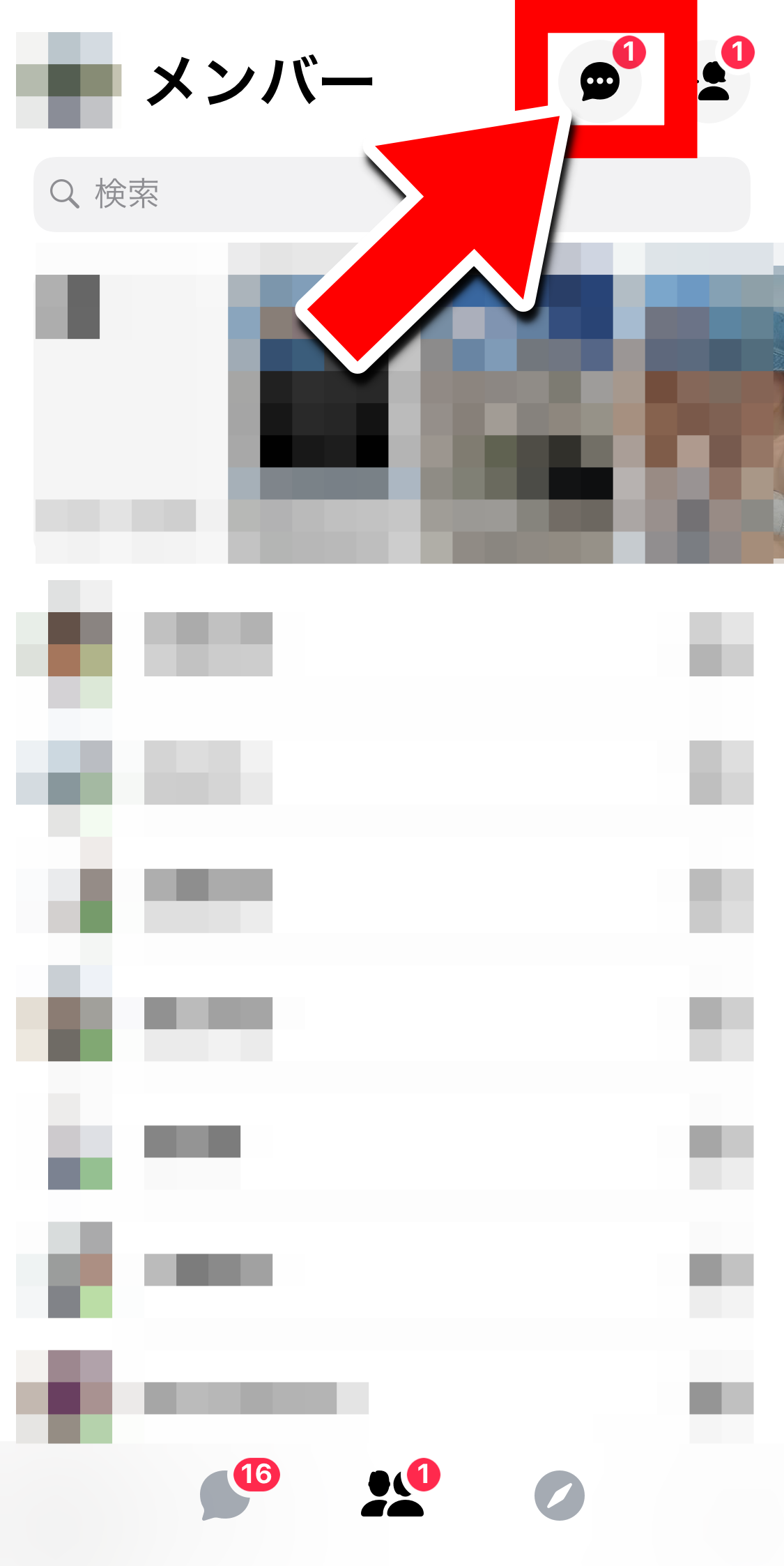
タップすると以下のような画面になります。「リクエスト」と出ていますよね?
こちらに届いているメッセージ全てが「リクエストメッセージ」となります。
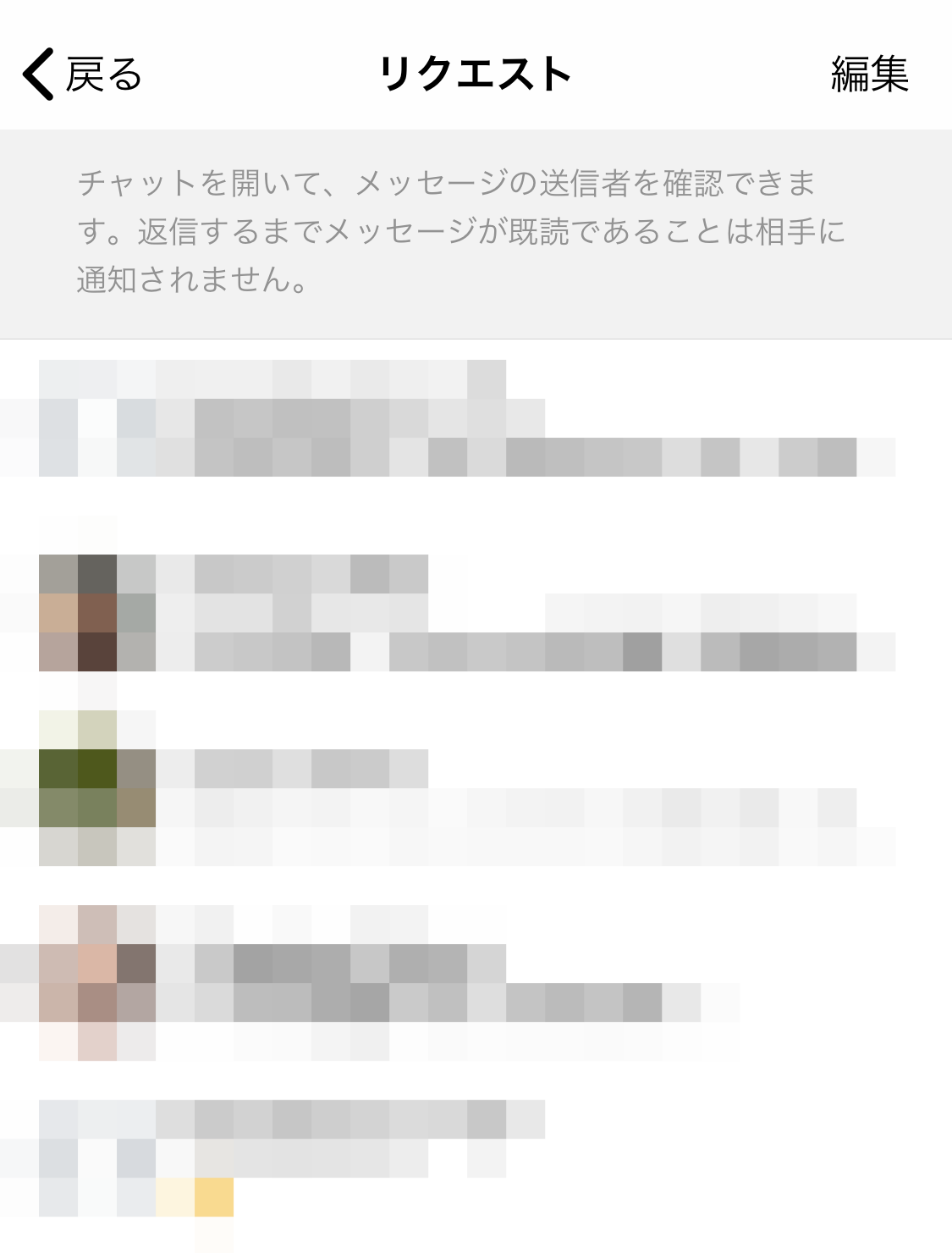
こちらに届いているメッセージのほとんどが友達でないユーザーからのメッセージとなっていますので、一つずつしっかり確認していきましょう。
パソコン画面からFacebookの過去に見落としたメッセージを確認する方法
まだまだFacebookユーザーはパソコンで見る人もいるでしょう。
ここからパソコンでFacebookで受信したメッセージを確認する方法をご紹介。

自分の名前が表示されている右隣新着通知情報の左どなりになる
『メッセージマーク』を選択し
最近の横にある『メッセージリクエスト』をポチッと押して下さい。

ここでは終わりではありませんのでご注意下さい。『フィルタ結果』をポチッと押してください。

こんなにたくさんのメッセージが
Facebookのメッセージフィルタによって振り分けられていました。
フィルタ済みメッセージを確認して解決しよう!

リクエストメッセージにはもう一つ保管庫が存在しており、「フィルタ済みメッセージ」という場所があります。
フィルタ済みメッセージとは、いわゆるスパムメッセージとFacebook側が認識したメッセージがフィルタリングされ保管されているメッセージ保管庫のことです。
基本的にはこちらのメッセージは開かない方がいいです。
中には間違ってフィルタリングされている場合もありますが、スパムメッセージであることがほとんどです。
変なリンクが送られて来て、クリックするとアカウントが乗っ取られたり、架空請求が飛んで来たり、変なサイトの飛ばされたりといろんな危険があります。
メッセージの開封には十分に気をつけましょう。
フィルタ済みメッセージはどこで見れる?フィルタ済みメッセージの確認方法

最後にフィルタ済みメッセージの確認方法についてご紹介します。
まずは先ほどのリクエストメッセージを開きましょう。
リクエストメッセージの下にフィルタリングされていた場合、「フィルタ済みメッセージ」というのが表示されています。それがフィルタ済みメッセージです。
以下の赤枠の「全て見る」をタップすればフィルタリングされているメッセージが全て確認できます。
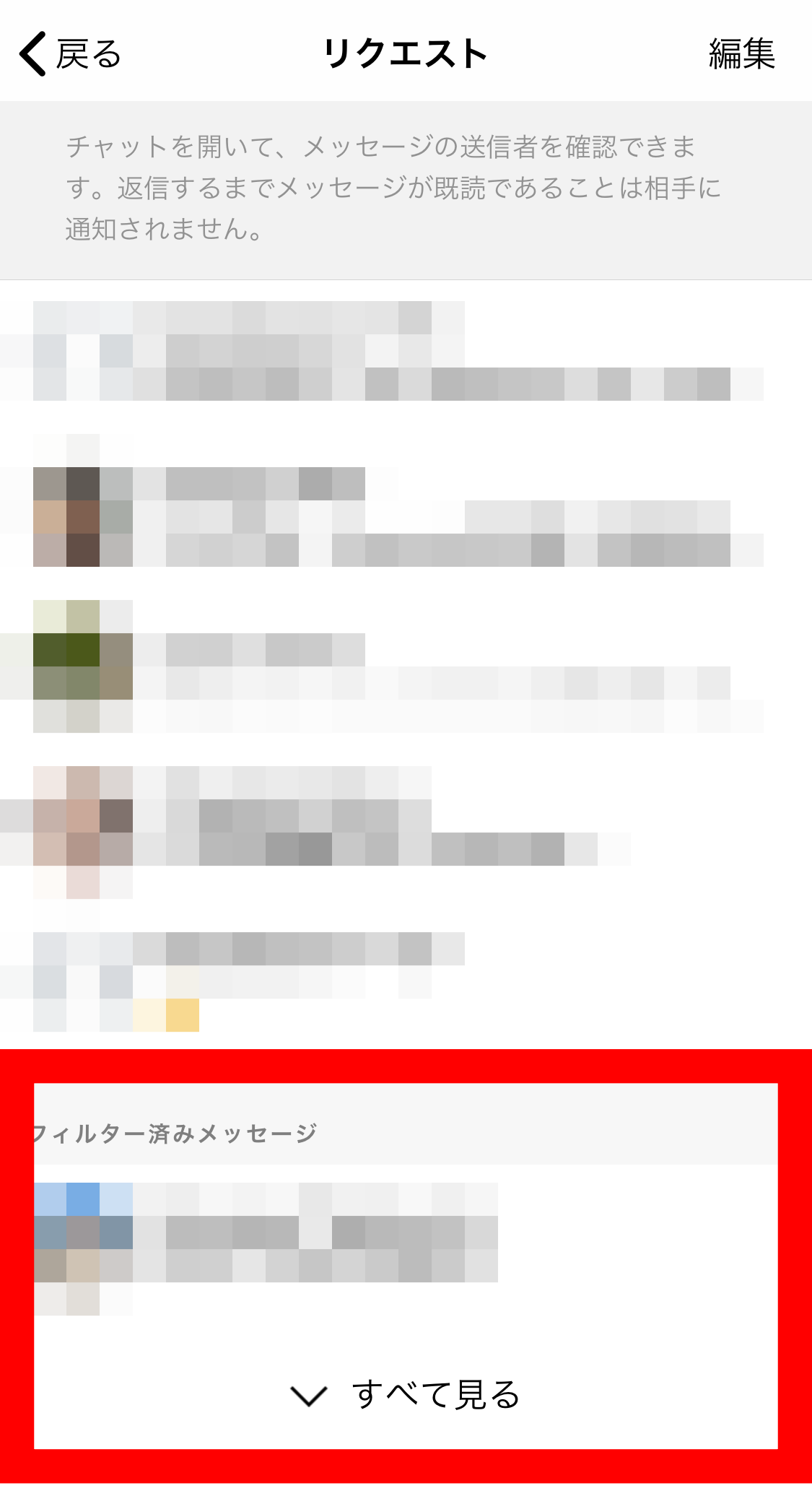
タップすると以下のように全てのメッセージがみれます。
僕のアカウントでは二つしか届いておりませんでしたが、もっと多くのメッセージが届いている場合もあります。
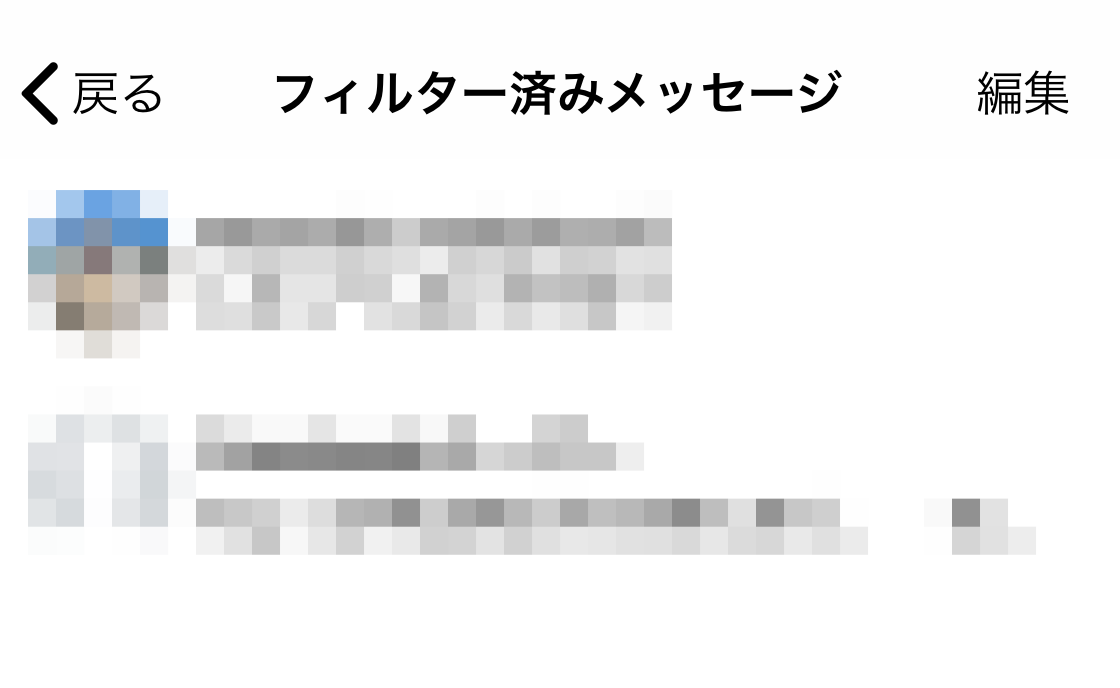
スパムメッセージなどが多く届いている場合もありますので、開封には十分に注意しましょう!
まとめ
いかがだったでしょうか?メッセージリクエストやフィルタ済みメッセージは非常に素晴らしい機能ではありますが、そういう機能があるということがわからなかったら逆に厄介な機能ですよね。
今回の記事でメッセージの保管場所全てを網羅できたので、これでMessengerのやり取りがスムーズになるはずです。
ぜひ活用してみてくださいね!それではまた!

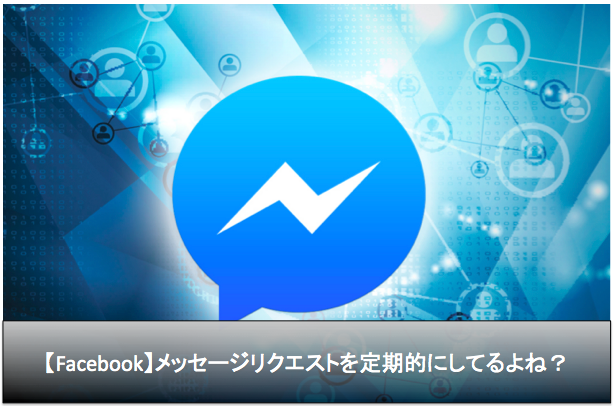


ipadのメッセンジャーで送信ができませんのでお聞きしたいのですが、相手の既読欄には、赤地の丸の中にビックリマークがあります。その意味を教えて下さい。
よろしくお願いいたします。
いままで、コメントしていた受信者のメッセンジャーが、数時間後メッセージが届いたマークがついたにもかかわらず、確認できなくなってしまいました。原因として考えられるのはどんなことでしょうか?
ちなみに、メッセージやりとりした後に、私が管理者として作成したグループなので、PCから管理者の承認を必要とするボタンをONにしたり、OFFにしたりしました。これが原因でしょうか?いまは相手のメッセンジャー画面を見ることができませんが、グループの方の個人プロフィールにも影響するのでしょうか?相手はスマホです。